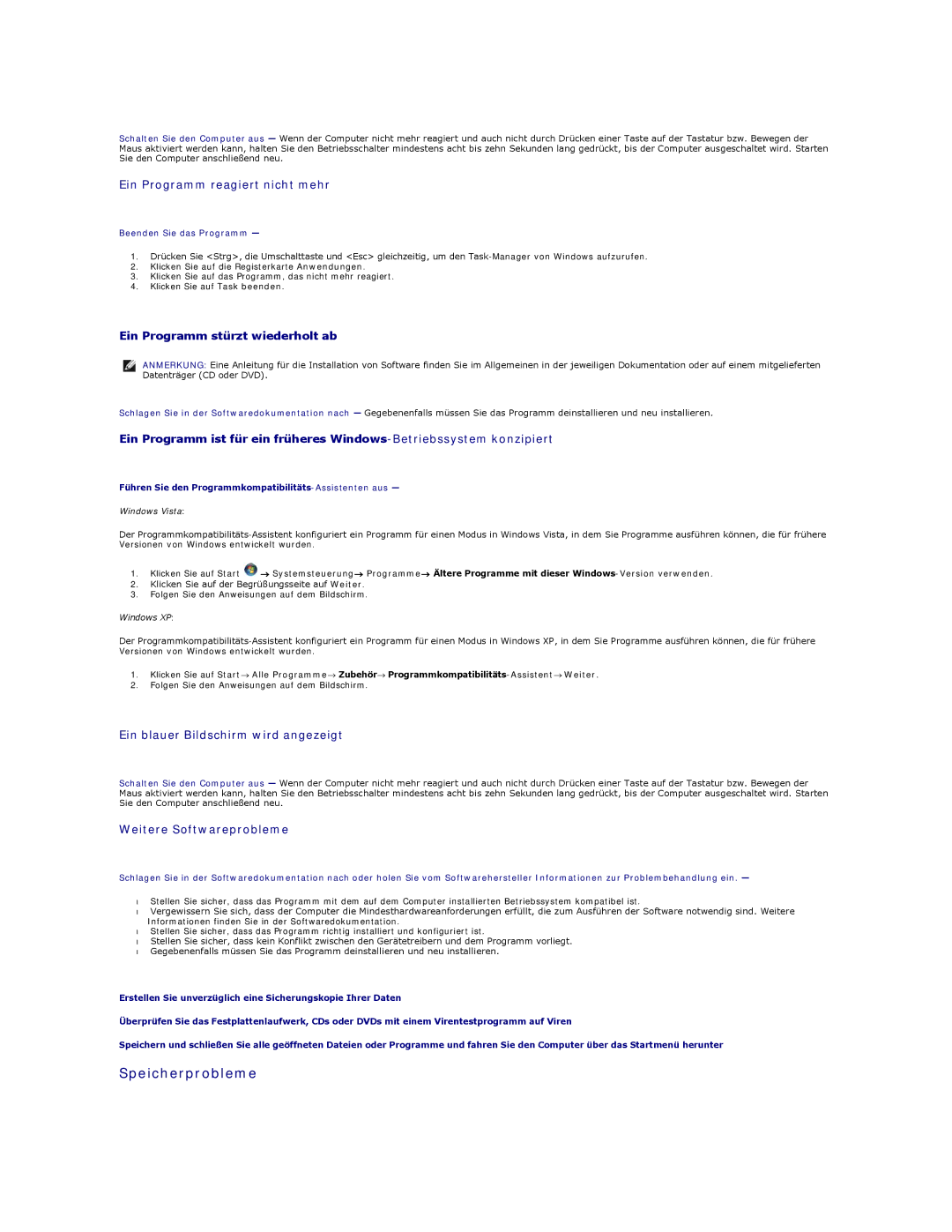Schalten Sie den Computer aus — Wenn der Computer nicht mehr reagiert und auch nicht durch Drücken einer Taste auf der Tastatur bzw. Bewegen der Maus aktiviert werden kann, halten Sie den Betriebsschalter mindestens acht bis zehn Sekunden lang gedrückt, bis der Computer ausgeschaltet wird. Starten Sie den Computer anschließend neu.
Ein Programm reagiert nicht mehr
Beenden Sie das Programm —
1.Drücken Sie <Strg>, die Umschalttaste und <Esc> gleichzeitig, um den
2.Klicken Sie auf die Registerkarte Anwendungen.
3.Klicken Sie auf das Programm, das nicht mehr reagiert.
4.Klicken Sie auf Task beenden.
Ein Programm stürzt wiederholt ab
ANMERKUNG: Eine Anleitung für die Installation von Software finden Sie im Allgemeinen in der jeweiligen Dokumentation oder auf einem mitgelieferten Datenträger (CD oder DVD).
Schlagen Sie in der Softwaredokumentation nach — Gegebenenfalls müssen Sie das Programm deinstallieren und neu installieren.
Ein Programm ist für ein früheres
Führen Sie den Programmkompatibilitäts-Assistenten aus —
Windows Vista:
Der
1.Klicken Sie auf Start ![]() → Systemsteuerung→ Programme→ Ältere Programme mit dieser
→ Systemsteuerung→ Programme→ Ältere Programme mit dieser
2.Klicken Sie auf der Begrüßungsseite auf Weiter.
3.Folgen Sie den Anweisungen auf dem Bildschirm.
Windows XP:
Der
1.Klicken Sie auf Start→ Alle Programme→ Zubehör→
2.Folgen Sie den Anweisungen auf dem Bildschirm.
Ein blauer Bildschirm wird angezeigt
Schalten Sie den Computer aus — Wenn der Computer nicht mehr reagiert und auch nicht durch Drücken einer Taste auf der Tastatur bzw. Bewegen der Maus aktiviert werden kann, halten Sie den Betriebsschalter mindestens acht bis zehn Sekunden lang gedrückt, bis der Computer ausgeschaltet wird. Starten Sie den Computer anschließend neu.
Weitere Softwareprobleme
Schlagen Sie in der Softwaredokumentation nach oder holen Sie vom Softwarehersteller Informationen zur Problembehandlung ein. —
•Stellen Sie sicher, dass das Programm mit dem auf dem Computer installierten Betriebssystem kompatibel ist.
•Vergewissern Sie sich, dass der Computer die Mindesthardwareanforderungen erfüllt, die zum Ausführen der Software notwendig sind. Weitere
Informationen finden Sie in der Softwaredokumentation.
•Stellen Sie sicher, dass das Programm richtig installiert und konfiguriert ist.
•Stellen Sie sicher, dass kein Konflikt zwischen den Gerätetreibern und dem Programm vorliegt.
•Gegebenenfalls müssen Sie das Programm deinstallieren und neu installieren.
Erstellen Sie unverzüglich eine Sicherungskopie Ihrer Daten
Überprüfen Sie das Festplattenlaufwerk, CDs oder DVDs mit einem Virentestprogramm auf Viren
Speichern und schließen Sie alle geöffneten Dateien oder Programme und fahren Sie den Computer über das Startmenü herunter